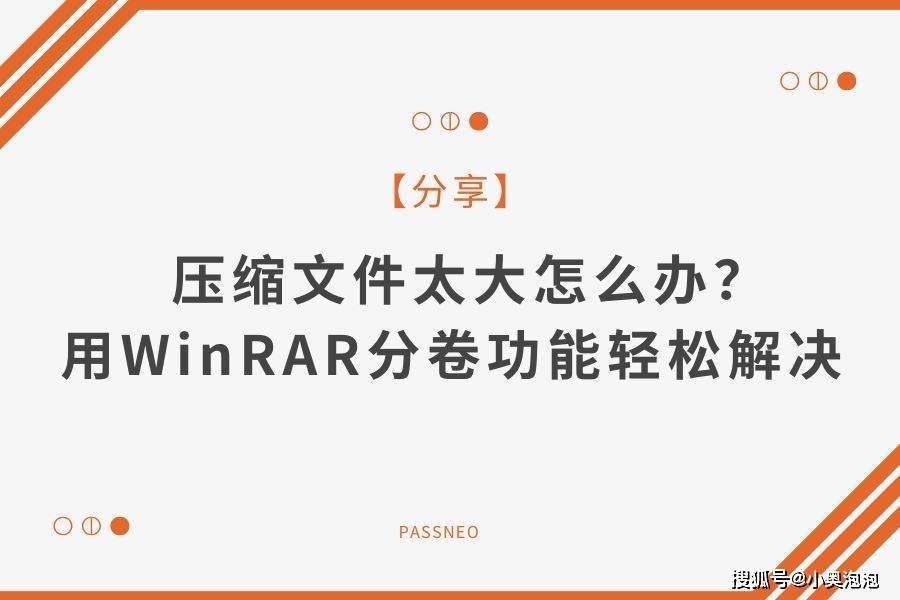在日常办公和学习中,我们常常需要传输视频、游戏安装包、项目文件夹等体积庞大的数据。然而,大文件占用空间大、传输速度慢、上传下载受限,这些问题让人十分头疼。此时,WinRAR 压缩工具便成了高效解决方案。那么,WinRAR 如何压缩大文件?本文将深入解析 WinRAR 的压缩方法、应用技巧、优势和常见问题,帮助你快速掌握大文件压缩的实用技能。
WinRAR 压缩大文件的核心原理
WinRAR 是一款专业的文件压缩与解压软件,采用高效的 RAR 和 ZIP 算法,能够将体积庞大的文件进行体积优化,同时保持数据完整性。它的压缩原理主要体现在:
- 去冗余存储:通过算法减少重复信息,提高压缩比率。
- 分卷压缩:将超大文件分割为多个小文件,方便存储和传输。
- 智能压缩模式:根据文件类型(视频、图片、文档)选择不同压缩方式,实现效率与速度的平衡。
WinRAR 压缩大文件的详细步骤
步骤一:安装 WinRAR
首先从可信渠道下载 WinRAR 官方版本,推荐访问 WinRAR 官网,确保获取正版软件以避免安全风险。
步骤二:选择目标文件
右键单击需要压缩的文件或文件夹,在菜单中选择 “添加到压缩文件”。
步骤三:设置压缩格式与参数
- 压缩格式:选择 RAR 或 ZIP(推荐 RAR,压缩率更高)。
- 压缩方式:普通、大、最快、最好压缩。处理大文件时可选择 “最好压缩” 来尽可能减小体积。
- 分卷大小:如果需要将大文件分割为多个部分,可在 “分卷大小” 中输入数值(如 100MB、1GB),方便存储和传输。
步骤四:开始压缩
点击确定,WinRAR 将开始执行压缩操作。根据文件大小和电脑性能,压缩时间可能从几分钟到数小时不等。
想了解更多关于 WinRAR 的压缩文件类型支持,可参考 WinRAR 支持的文件格式介绍。
WinRAR 压缩大文件的优势
- 高压缩率:相比 Windows 自带压缩,WinRAR 在视频、图像等文件上往往能节省更多空间。
- 分卷压缩功能:解决了 FAT32 文件系统对单个文件大小的限制,也让大文件传输更灵活。
- 支持密码加密:可为压缩包添加 AES-256 位加密,保护文件隐私。
- 广泛兼容性:WinRAR 压缩的文件可在不同操作系统和设备中解压,灵活性强。
常见问题与解决方案
1. 压缩后体积仍然很大怎么办?
某些文件(如 MP4、JPEG)本身已经过高度压缩,进一步压缩效果有限。建议通过分卷压缩来解决传输问题。
2. 压缩文件太大导致上传失败?
可以将压缩文件拆分为多个分卷,再逐一上传,接收方只需解压第一卷即可恢复完整文件。
3. 压缩文件损坏了怎么办?
WinRAR 提供 “恢复记录” 功能,可以在压缩时勾选,出现损坏时尝试修复文件。
WinRAR 压缩大文件的应用场景
- 办公:批量压缩文档,方便存档与邮件传输。
- 影视制作:将超大视频文件分卷打包,提升传输效率。
- 游戏行业:安装包体积往往超大,WinRAR 分卷压缩可帮助更好地发布与分发。
- 云存储与分享:在上传到 Google Drive、Dropbox 等平台前先压缩,节省上传时间与空间。
最新趋势:压缩与云服务结合
随着云计算的发展,压缩与云同步结合正在成为趋势。用户可先用 WinRAR 将文件压缩,再上传至云盘,实现多端访问和存储优化。例如:
- Google Drive 在上传大文件时对 WinRAR 分卷支持较好。
- Dropbox 提供断点续传,结合分卷压缩可避免因网络中断导致上传失败。
- OneDrive 同样能支持 WinRAR 压缩文件的存储与分享。
WinRAR 压缩大文件的最佳做法是根据需求选择合理的压缩方式和分卷设置,再结合加密保护与修复功能,确保文件在体积优化的同时保持安全与完整性。无论是日常办公还是大规模数据传输,WinRAR 都能为用户提供高效、稳定的解决方案。
若你正在寻找专业的文件压缩工具与使用指南,可以直接访问 WinRAR 官网,获取最新版本和详细教程,让你的大文件传输不再是难题。